Die iPhone Sicherheitsprüfung (im Original Safety Check genannt) ist eine Funktion ab iOS 16, die es ermöglicht, schnell und einfach jene Personen, Apps und Geräte auszumachen, mit denen man Informationen teilt. Ihnen kann über das entsprechende Menü auch der Zugriff auf Informationen wie Standort, geteilte Inhalte und dergleichen entzogen werden. Wie ihr die Sicherheitsprüfung am iPhone nutzt, das habe ich euch im Folgenden zusammengefasst.
Wenn es schnell gehen muss: Einstellungen -> Datenschutz & Sicherheit -> Sicherheitsprüfung. Über „Schnell verlassen“ oben rechts kehrt ihr sofort zum Home-Bildschirm zurück.
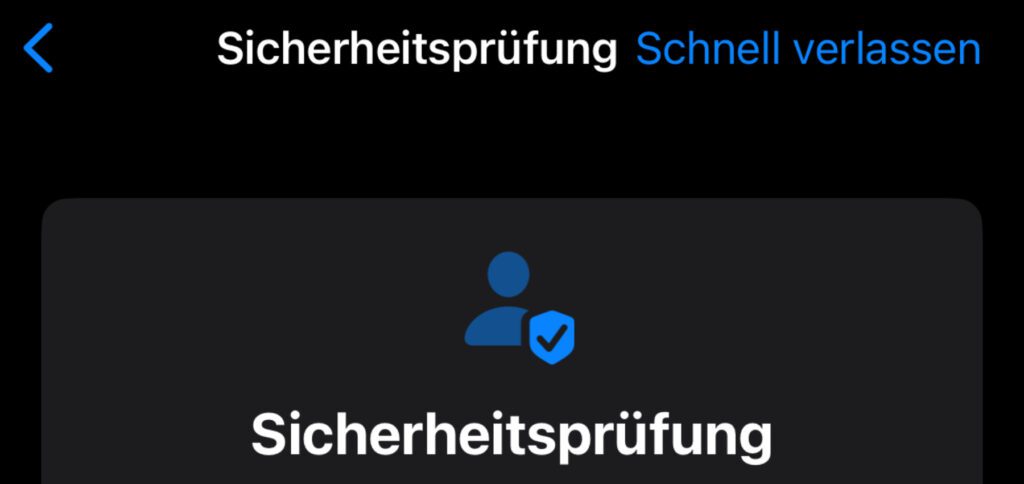
Kapitel in diesem Beitrag:
- 1 So findet ihr die Sicherheitsprüfung am iPhone
- 2 Wenn es schnell gehen muss: Notfall-Reset nutzen
- 3 Schnell verlassen, um zu verbergen, dass man Änderungen vornimmt
- 4 Die einzelnen Schritte des Safety Check am iPhone
- 5 Stalker/innen: Anzeigen und digitale Verbindungen kappen
- 6 Apples Tutorial-Video zur Sicherheitsprüfung ab iOS 16
- 7 Ähnliche Beiträge
So findet ihr die Sicherheitsprüfung am iPhone
Der Safety Check ist für alle gemacht, die schauen wollen, welche Kontakte, welche Software und welche anderen Geräte (iPad, Mac, etc.) Zugriff auf Daten und Informationen haben. Befindet ihr euch in einer schwierigen sozialen Situation oder wird es sogar gefährlich, weil eine Person euch über den „Wo ist?“-Standort bzw. anderweitig nachstellt, dann könnt ihr hier schnell dagegen vorgehen:
- Öffnet die Einstellungen (Zahnrad-Symbol) auf eurem Apple iPhone
- Scrollt nach unten und wählt Datenschutz & Sicherheit (weiße Hand auf blauem Grund) aus
- Scrollt dort ebenfalls nach unten und tippt auf Sicherheitsprüfung (Person mit Häkchen-Schild)
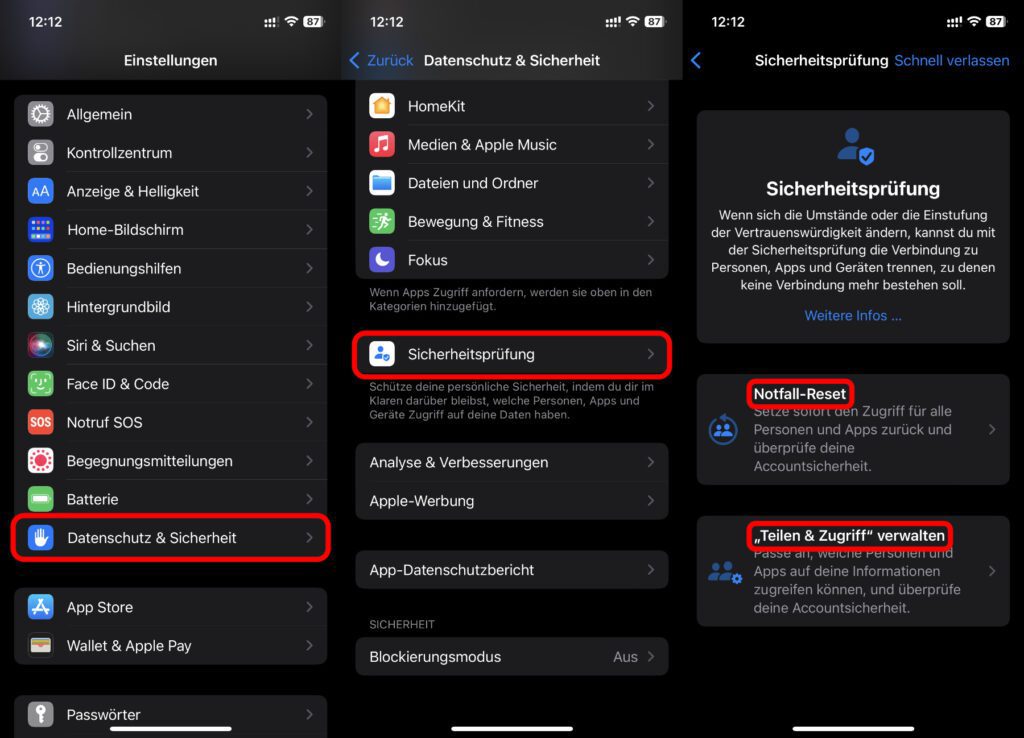
Wenn es schnell gehen muss: Notfall-Reset nutzen
Falls der Zugriff auf die Standortfreigabe von „Wo ist?“, geteilte Kalender, geteilte Fotos, geteilte Notizen, Health-Daten und die Home App direkt beendet werden soll, dann kann der Notfall-Reset genutzt werden. Dieser findet sich direkt auf der ersten Seite der Sicherheitsprüfung. Unter dem Menüpunkt steht: „Setze sofort den Zugriff für alle Personen und Apps zurück und überprüfe deine Accountsicherheit.“
Wichtig zu wissen: Diese Option setzt alle Zugriffe für alle Kontakte zurück. Zudem werden alle Zugriffsrechte von Apps zurückgesetzt (u. a. für Bluetooth, Kalender, Dateien und Ordner, Fotos, Mikrofon und Kamera, etc.). Für die Verwendung von Bildern, von Kopfhörern, von Face ID, etc. müssen die Rechte daher nachdem Notfall-Reset neu vergeben werden.
Bei der Nutzung des Resets für den Ernstfall werden auch Einstellungen im Zusammenhang mit der Apple-ID geprüft, sodass z. B. das Passwort geändert werden kann. Wird also eine Apple-ID bzw. der Zugang dazu mit einer Person geteilt, die euch Probleme bereitet, kann diese Funktion ganz hilfreich sein. Denn durch das Ändern der Login-Daten wird ihnen der Zugriff entzogen.
Schnell verlassen, um zu verbergen, dass man Änderungen vornimmt
In manchen Situationen kann es hilfreich sein, die Änderungen erst an einem sicheren Ort vorzunehmen. Ist das nicht möglich oder soll der Weg zu dem Ort nicht mit einer bestimmten Person geteilt werden können, muss vielleicht in deren Beisein gehandelt werden. Um die Änderung der Teilen-Einstellungen über die Sicherheitsprüfung sofort verbergen zu können, gibt es die Schnell verlassen Schaltfläche.
Diese befindet sich oben rechts und sorgt dafür, dass die Einstellungen sofort geschlossen werden und der Home-Bildschirm angezeigt wird. Ruft ihr dann wieder die Einstellungen auf, ist nicht erkennbar, in welchem Untermenü ihr unterwegs wart. Nicht nur beim Start des Safety Check, sondern auch in den einzelnen Schritten wird „Schnell verlassen“ angezeigt. Bis zur Betätigung vorgenommene Änderungen werden gespeichert.
Die einzelnen Schritte des Safety Check am iPhone
Wenn ihr nicht per Notfall-Reset alle geteilten Infos, Zugriffsrechte für Apps und Apple-ID-Verknüpfungen mit anderen Geräten aufheben wollt, dann könnt ihr auch differenzierter vorgehen. Dafür bietet die Sicherheitsprüfung die Schaltfläche „Teilen & Zugriff“ verwalten an. Das Vorgehen darin ist in mehrere Schritt aufgeteilt und fängt idealerweise mit den Kontakten sowie den mit ihnen geteilten Infos und Daten an. Wichtig: Alle vorgenommenen Änderungen werden sofort gespeichert. Für einige ist aber eine Bestätigung nach der Auswahl nötig (s. Video unten).
- Schritt 1 – Geteilt mit Personen: Hier könnt ihr einzelnen sowie mehreren Kontakten gleichzeitig den Zugriff auf deinen Standort, auf Home, auf Health, auf geteilte Notizen, auf geteilte Kalender und auf geteilte Fotos entziehen. Vorher kann unverbindlich geprüft werden, welche Informationen überhaupt mit wem geteilt werden. Es gibt Sortierungen nach Personen und nach Informationsart.
- Schritt 2 – App-Zugriff: Auch hier kann nach dem Namen der App oder nach Art der geteilten Information sortiert werden. So könnt ihr einzelnen Apps entweder sofort den Zugriff auf alles entziehen oder nur einzelne Punkte auswählen. Angezeigt werden: Bluetooth, Kalender, Kamera, Kontakte, Dateien und Ordner, Health, Lokale Netzwerke, Ortungsdienste, Medien und Apple Music, Mikrofon, Bewegung und Fitness, Fotos, Erinnerungen, Forschung und Spracherkennung.
- Schritt 3 – Geräte: Hier lassen sich per Apple-ID verknüpfte Geräte aus dieser Art der Verbindung entfernen. Dies muss bestätigt werden, damit es nicht zu einem Versehen kommt. Im weiteren Unterschritt kann das Apple-ID-Passwort aktualisiert werden.
Stalker/innen: Anzeigen und digitale Verbindungen kappen
Habt ihr eine/n Stalker/in oder versucht ihr euch aus einer toxischen Beziehung bzw. Familie heraus zu arbeiten, dann müsst ihr das nicht alleine tun. Scheut euch in ungerechten und vor allem auch in gefährlichen Situationen nicht, Anzeige zu erstatten oder zumindest bei Hilfsstellen nach Unterstützung zu fragen.
Denkt zudem daran, dass nicht nur die Apple-Optionen zum Einsatz kommen können, wenn ihr digital eine Grenze aufbauen wollt. Auch Social Media (Facebook, Instagram, Twitter, TikTok, etc.) sollte diesbezüglich beachtet werden. Noch mehr Infos – auch zu Stalking-Werkzeugen in Software- und Hardware-Form – haben wir hier für euch: Was ist Stalkerware? Infos zu Software, AirTags und Zahlen zu Cyber-Gewalt.
Hilfetelefon Gewalt gegen Frauen: 0800 011 6016
Apples Tutorial-Video zur Sicherheitsprüfung ab iOS 16
Neben der offiziellen Anleitung in den Support-Dokumenten der Apple-Webseite gibt es auch ein Tutorial-Video dazu auf YouTube. Dieses findet ihr mit diesem Link bzw. im Folgenden direkt eingebettet:
Ähnliche Beiträge
Johannes hat nach dem Abitur eine Ausbildung zum Wirtschaftsassistenten in der Fachrichtung Fremdsprachen absolviert. Danach hat er sich aber für das Recherchieren und Schreiben entschieden, woraus seine Selbstständigkeit hervorging. Seit mehreren Jahren arbeitet er nun u. a. für Sir Apfelot. Seine Artikel beinhalten Produktvorstellungen, News, Anleitungen, Videospiele, Konsolen und einiges mehr. Apple Keynotes verfolgt er live per Stream.









